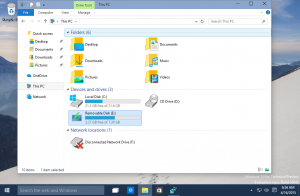قم بتنزيل برنامج الجهاز عبر الاتصال المقنن في نظام التشغيل Windows 10
يمكن لنظام Windows 10 تنزيل برامج إضافية للأجهزة المتصلة تلقائيًا. تم إنشاء هذا البرنامج بواسطة بائع الجهاز ويمكنه إضافة قيمة إضافية لهاتفك الذكي والطابعات والماسحات الضوئية وكاميرات الويب وما إلى ذلك. يمكن أن تكون برامج تشغيل إضافية أو أدوات أو أدوات مساعدة مفيدة. بشكل افتراضي ، لا يقوم Windows 10 بتنزيل مثل هذه البرامج عندما يتم تعيين اتصال الشبكة على أنه محدود. يمكنك تجاوز هذا السلوك باستخدام ثلاث طرق تمت مراجعتها في هذه المقالة.
عند تعيين اتصال على أنه محدود ، فإنه يمنع تنزيل معظم التحديثات وتثبيتها. سيقلل Windows 10 كمية البيانات التي ترسلها وتستقبلها من خلاله. يقوم نظام التشغيل بإيقاف تشغيل عمليات النقل غير الضرورية أثناء الاتصال المحدود ويحاول الحفاظ على النطاق الترددي. يؤثر هذا أيضًا على البرامج التي يمكن تنزيلها على أجهزتك.
إذا كان اتصالك المحدود به بعض حدود البيانات المتبقية لليوم للسماح بتنزيل إضافي للبيانات ، فقد ترغب في استخدامه لتثبيت برنامج جهازك.
لتنزيل برنامج الجهاز عبر اتصال محدود في نظام التشغيل Windows 10، قم بما يلي.
- افتح ال تطبيق الإعدادات.
- انتقل إلى الأجهزة -> Bluetooth والأجهزة الأخرى.
- على اليمين ، قم بتمكين الخيار التنزيل عبر اتصالات محدودة.
- الآن يمكنك إغلاق تطبيق الإعدادات.
بدلاً من ذلك ، يمكنك القيام بما يلي.
قم بتنزيل برنامج الجهاز عبر اتصال محدود
- افتح ال تطبيق الإعدادات.
- انتقل إلى الأجهزة -> الطابعات والماسحات الضوئية.
- على اليمين ، قم بالتمرير لأسفل في قائمة الطابعات المثبتة.
- أسفل القائمة ، انظر الخيار التنزيل عبر اتصالات محدودة. قم بتمكينه وأنت انتهيت.
أخيرًا ، يمكن تمكين الخيار نفسه باستخدام قرص التسجيل. يمكن أن يكون مفيدًا إذا كنت تقوم بنشر Windows 10 على أجهزة كمبيوتر متعددة وتحتاج إلى إنشاء تثبيت تم تكوينه مسبقًا. أو قد تحتاج إلى نشر قيمة الخيار عن بعد. دعونا نرى كيف يمكن القيام بذلك.
تمكين تنزيل برنامج الجهاز عبر اتصال محدود باستخدام قرص التسجيل
- افتح ال تطبيق محرر التسجيل.
- انتقل إلى مفتاح التسجيل التالي.
HKEY_LOCAL_MACHINE \ SOFTWARE \ Microsoft \ Windows \ CurrentVersion \ DeviceSetup
تعرف على كيفية الانتقال إلى مفتاح التسجيل بنقرة واحدة.
- على اليمين ، قم بتعديل أو إنشاء قيمة DWORD جديدة 32 بت تكلفة الشبكة.
ملاحظة: حتى لو كنت كذلك يعمل بنظام Windows 64 بت لا يزال يتعين عليك إنشاء قيمة DWORD 32 بت.
عيّن بيانات القيمة الخاصة به على 1 لتمكين تنزيل برنامج الجهاز عبر اتصال محدود. - أعد تشغيل Windows 10.
يمكنك تنزيل ملفات التسجيل الجاهزة للاستخدام التالية إذا لزم الأمر.
تنزيل ملفات التسجيل
هذا كل شيء.
مقالات ذات صلة:
- قم بتمكين التحديثات عبر الاتصال المقنن في نظام التشغيل Windows 10
- قم بتعطيل VPN عبر اتصال محدد في نظام التشغيل Windows 10
- قم بتنزيل خرائط بلا اتصال عبر اتصالات مقننة في نظام التشغيل Windows 10
- قم بتعيين اتصال Ethernet كما تم قياسه في Windows 10 Creators Update